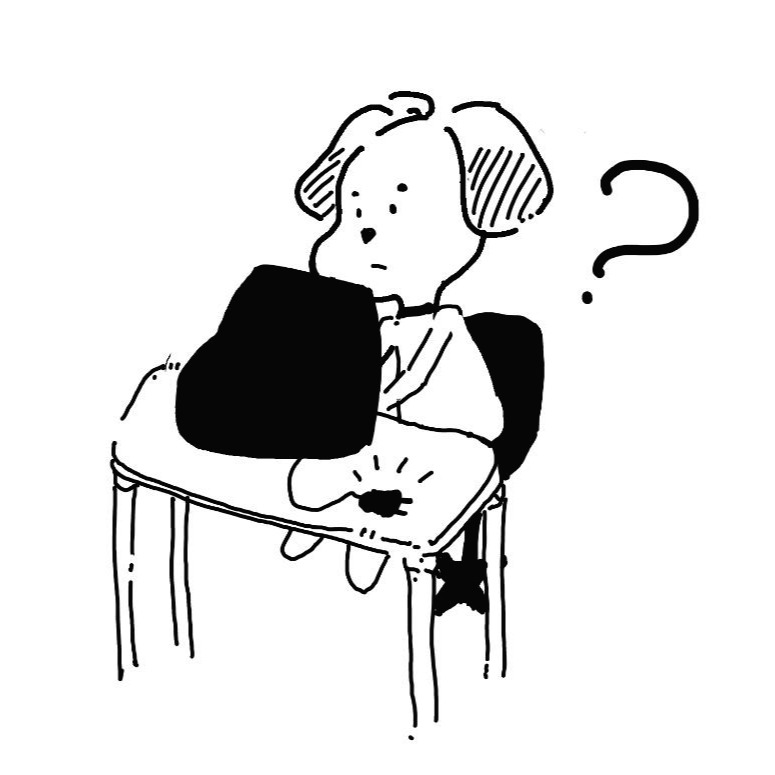| 일 | 월 | 화 | 수 | 목 | 금 | 토 |
|---|---|---|---|---|---|---|
| 1 | 2 | 3 | ||||
| 4 | 5 | 6 | 7 | 8 | 9 | 10 |
| 11 | 12 | 13 | 14 | 15 | 16 | 17 |
| 18 | 19 | 20 | 21 | 22 | 23 | 24 |
| 25 | 26 | 27 | 28 | 29 | 30 | 31 |
- 정보처리기사실기
- HTML
- 대전 유성 해프닝
- 정보처리기사공부
- 통합 구현
- Visual Studio Code
- 보안용어
- vsC
- 다이소마켓 사기
- 대전 해프닝
- 대전 맛집
- 관평동 황해칼국수
- 정보처리기사실기공부
- 충대근처 맛집
- ESB
- 관평동 맛집
- 관평동 칼국수 맛집
- 맛찬들 김치찌개
- 김치찌개
- 맛찬들 고기맛집
- 보쌈전골
- 대전 황해칼국수
- 대전 충대근처 해프닝
- 대전 뇨끼맛집
- 관평동 맛찬들
- 관평동 고기맛집
- 인터페이스
- Nas
- EAI
- 막창
- Today
- Total
목록IT개발 (14)
은팡이의 이것저것
기존에 만들어있던 프로젝트를 받아서 실행해보니 에러가난다.. 여러개가 뜨는데 대충보니 ~~~.ocx파일을 찾을수없습니다. 검색해보니 해당파일 버전이 PC세팅과 다르면 오류간다는 이야기ㅠㅠ 그래서 하나씩 찾아서 버전을 바꿔주었다.. 프로젝트우클릭 -> 메모장으로 열기 -> 오류가나는 파일찾아서 오브젝트명?복사(940AA7F5-8D01-49B2-8ACD-E2825487843E 이런식으로 생겼다) 복사한거를 레지스트리편집기에 검색(Ctrl + f)(레지스트리 편집기는 윈도우+R 키누른뒤 regedit 검색) 레지스트리 편집기에 버전확인 후에 프로젝트에 버전 수정 끝!
개발중인 소스의 디자이너를 보려고 들어갔더니 오류와함께 미리보기가 안된다..;; 신기하게 빌드는 또 된다..?ㅋㅋ 여러가지 검색을 해본결과 아래의 방법으로 해결했다. 1. UNC 폴더(네트워크로 공유된 폴더)에서 프로젝트를 열면 이와같은 오류가 나는것같아 폴더를 이동시켰다. 2.해당 프로젝트의 경로중 한글이름이 있는 경로를 영어로 바꿔줬다.. 3.관리자모드로 실행시켰줬다. 4.혹시몰라 재부팅한번 해줬다.
새로 구매한 갤럭시북4프로.. 개발에 필요하여 VMware를 설치하여 실행 실행은 잘됐으나 소스수정을 위해 실행한 VB6.0가 많이 버벅거렸다.(스크롤을 내리면 렉걸린거마냥 아주 조금씩 움직임..;;) 여러가지 검색결과 갤럭시북의 문제인것같다.해결 방법은 아래의 방법을 이용했다 참고로 본인은 window11 사용중이다. 한단계식 해보면서 확인해보자. 본인은 2단계부터 잘 작동했음. 0.VMware 관리자모드로 실행(설정에서 항상 관리자모드로 실행하도록 설정하자) 1.윈도우 검색에 '코어 격리' 검색-> 메모리무결성 끔 ->펌웨어 방지 끔 -> 윈도우 재시작 2. 윈도우 검색에 'windows 기능 켜기/끄기' 검색 -> 'Windows 하이퍼 바이저 플랫폼','Virtual Machine Platform..
 NAS에서 Nodejs 실행하기(웹서버 구동시키기)
NAS에서 Nodejs 실행하기(웹서버 구동시키기)
나스를 이용해서 Nodejs웹서버를 돌려보려합니다. 1.NAS에 Nodejs 설치NAS 패키지센터 => Node.js설치(저는 Node.js v12 설치했습니다) 2.Nodejs에서 실행시킬 파일 업로드(특정폴더에 저장하고 경로기억)-파일 업로드 방법은 아래의 글 참고! 3.NAS SSH 서비스 활성화NAS 제어판 => 터미널 및 SNMP 4.putty 접속을 위한 포트설정NAS 제어판 => 외부 액세스 => 라우터 구성-SSH에서 설정한 포트번호로 생성 5.포트포워딩SSH에서 설정한 포트 포트포워딩. 6.putty 다운로드 및 ssh NAS접속https://www.chiark.greenend.org.uk/~sgtatham/putty/latest.html Download PuTTY: latest rele..
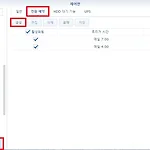 NAS 자동 재부팅
NAS 자동 재부팅
NAS를 사용하지 않는 시간 즉, 자고있는 밤이나 새벽 시간에는 NAS를 꺼두고 싶을때가 있습니다.(전기요금도 생각한다면..?ㅋㅋ) 그럴때는 자동으로 설정한 시간에 꺼지고 켜지게 하는게 좋겠지요? 아래와 같은 방법으로 설정이 가능합니다! 1. NAS 제어판 -> 하드웨어 및 전원 -> 전원예약 2.원하는 옵션 선택후 예약 이상입니다!
 시놀로지 나스(NAS)와 컴퓨터(PC) 폴더연동하기
시놀로지 나스(NAS)와 컴퓨터(PC) 폴더연동하기
나스와 내 PC와 파일을 주고받기 위해 설정한다. 내가 사용하는 나스와 주로 파일을 공유하는 PC는 같은 네트워크를 사용하기 때문에Windows운영체제에서 기본으로 제공하는 SMB기능을 이용해서 연동하기로 했다.*같은 네트워크에서 Windows운영체제와 NAS끼리 파일을 주고받고싶다면 참고하면 좋을것같다. >1. NAS 제어판 ->파일 서비스 -> SMB기능 활성화 2.고급 탭에서 SSDP에 Windows검색 활성화 >1.Windows 기능 켜기/끄기 검색 및 실행 2.SMB 파일공유 지원 기능 활성화 3.설정적용을 위한 재부팅 4.Window 파일탐색기 -> 네트워크오른쪽 마우스 클릭 -> 네트워크 드라이브 연결 5.NAS의 아이디와 패스워드 입력. 6.내 PC아래에 등록한 드라이브가 나..